Controle remoto a partir de um dispositivo móvel
Saiba o que você pode fazer durante o controle remoto em dispositivos móveis.
Sobre o controle remoto HD em um dispositivo iOS em LogMeIn Pro
A qualidade de alta definição (HD) oferece uma experiência premium de controle remoto. Com o controle remoto HD, você pode facilmente assistir a vídeos e ouvir músicas de um computador Windows ou Mac em seu dispositivo iOS.
A qualidade HD requer uma largura de banda e um desempenho do computador mais altos do que as outras opções. Em geral, os computadores comprados mais recentemente podem oferecer o desempenho necessário. A largura de banda de rede depende de seu provedor de serviços.
Amplie e reduza o zoom em um dispositivo móvel enquanto você controla remotamente um host LogMeIn.
Durante a exibição da área de trabalho de um computador host, é possível aplicar mais ou menos zoom de diversas maneiras.
- Toque com seus dedos juntos ou afastados.
- Toque no Ampliação do vidro (zoom ) para aumentar o zoom onde o mouse está apontando.
- Toque no Zoom e controle deslizante para exibir um slide à direita da tela. Use o controle deslizante para aplicar mais ou menos zoom onde o mouse está apontando.
Altere o comportamento do mouse em um dispositivo móvel durante o controle remoto de um host LogMeIn.
Escolha como o ponteiro se comporta na tela do computador host.
Acesse o teclado na tela em um dispositivo móvel enquanto você controla remotamente um host LogMeIn.
Use o teclado na tela para inserir texto, comandos e outras informações diretamente no computador host.
- Na tela principal de controle remoto, toque no Ícone do teclado.
 Tip: Em dispositivos com suporte a toques de três dedos, bata com três dedos para cima/baixo a fim de mostrar/ocultar o teclado.
Tip: Em dispositivos com suporte a toques de três dedos, bata com três dedos para cima/baixo a fim de mostrar/ocultar o teclado.Result: O teclado em tela é exibido.
- Toque na tela onde você quer digitar.
- O teclado inferior é o teclado padrão do dispositivo.
- Toque em ABC e 123 para alternar entre letras e números.
- Ao usar números, toque em #+= e 123 ou ALT para alternar entre caracteres especiais (incluindo sinais de pontuação) e números.
- No iOS, toque no Globo para acessar teclados internacionais.
- No Android, toque e segure a ABC ou 123 e selecione Método de entrada para acessar teclados internacionais. Consulte a documentação do dispositivo para obter mais informações sobre teclados internacionais.
Important: Os caracteres não serão exibidos se o teclado internacional selecionado tiver um conjunto de caracteres que o computador não suporta. - O teclado superior é exclusivo do aplicativo host.

Teclado superior iOS

Teclado superior Android- Shift é "persistente" e permanecerá "ativa" quando tocada para permitir que você insira uma combinação de teclas e para agir como a tecla Caps Lock.

- Ctrl e Alt são “colaterais” e permanecerão “em” quando tocados para permitir que você insira combinações de teclas.
- O Windows é a chave do logotipo do Windows. Use-a para abrir o menu Iniciar do Windows. Ela é "persistente" para permitir combinações de teclas e atalhos.

- O Menu a chave atua como a chave do aplicativo. Use-a para abrir menus de contexto em aplicativos Windows. Ela é "persistente" para permitir combinações de teclas e atalhos.

- O Chaves adicionais ícone traz várias teclas especiais.


Talvez seja necessário bater à direita e à esquerda para acessar todas as teclas especiais disponíveis.
Teclas de função: F1 - F12
Teclas especiais: Esc (Escape), Caps (Caps lock), PrtScr (Print Screen), Ins (Insert), Del (Delete), Scroll (Scroll Lock), Home, End, Pause, PgUp (Page Up), PgDn (Page Down)
Teclas de direção: Tab e setas (para cima, baixo, esquerda, direita)
- Shift é "persistente" e permanecerá "ativa" quando tocada para permitir que você insira uma combinação de teclas e para agir como a tecla Caps Lock.
- Para desativar o teclado, toque em Ocultar ou X.
Controles de toque dos aplicativos para telefone/tablet: clique, role e arraste
É possível reproduzir diversas ações de clique de mouse por meio de vários gestos e batidas. Esses gestos não são configuráveis.
- A toque único funciona como um único clique do mouse.
- Para alternar o comportamento de um único clique entre o clique esquerdo e o clique direito do mouse, toque no Botão do mouse.
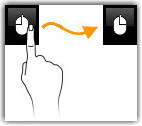
- A toque duplo é um clique duplo.
- A toque duplo e espera permite que você aproveite e arraste.
- A toque de dois dedos atua como um clique correto.
- Arrastar com dois dedos reproduz a ação de rolagem da roda do mouse.
- Nos dispositivos com suporte a ruídos três dedos, uma entrada horizontal com três dedos entre monitores do host e um toque vertical com três dedos abre o teclado.
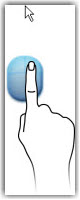
Selecione e copie texto em um dispositivo móvel enquanto você controla remotamente um host LogMeIn.
Para selecionar texto no computador host (o computador que você está controlando), é necessário tocar duas vezes, manter e, em seguida, arrastar.
O que pode ser copiado e colado do host para o cliente? Você pode copiar texto do host e cole-o no telefone ou tablet. Ouros itens, como arquivos ou imagens, podem ser copiados de um local no host e colados em outro, mas não para no seu smartphone ou tablet.
Como você pode colar em outro aplicativo? Para dispositivos que não são compatíveis com várias tarefas, você precisa sair do aplicativo cliente e abrir o aplicativo para o qual deseja colar o conteúdo copiado. Da mesma forma, para copiar conteúdo do seu dispositivo para o host, você deve fazer uma cópia antes de iniciar o aplicativo. O texto copiado do cliente estará pronto para ser colado no host quando a sessão remota começar.
Alternar entre monitores de host LogMeIn em um dispositivo iOS
Somente é possível alterar essa configuração durante uma sessão remota ativa com um computador host que usa múltiplos monitores.
Altere a qualidade da cor da tela em um dispositivo móvel enquanto você controla remotamente um host LogMeIn.
Ajuste a qualidade de cor da tela remota para otimizar o desempenho alterando a quantidade de informações transferidas durante o controle remoto.
Esta configuração pode ser alterada somente durante uma sessão remota ativa.
Ajuste as configurações de cores para alterar a aparência da tela durante o controle remoto. A alteração não afeta o computador host em si.
Results: Essa configuração será lembrada e aplicada na próxima vez que você se conectar ao mesmo computador.
Alterar a resolução da tela em um dispositivo móvel durante o controle remoto de um host LogMeIn.
Altere a resolução do monitor do computador host para melhorar sua experiência de controle remoto.
Esta configuração pode ser alterada somente durante uma sessão remota ativa.
Results: A nova configuração estará em efeito. Qualquer pessoa em frente ao host experimentará imediatamente a alteração de resolução. Quando a sessão de controle remoto for finalizada, a resolução de tela do computador host retornará a seu estado anterior.
Essa configuração será lembrada e aplicada na próxima vez que você se conectar ao mesmo computador.
Configure a velocidade da rede em um dispositivo móvel enquanto você controla remotamente um host LogMeIn.
É possível selecionar o tipo de conexão de rede para maximizar o desempenho de controle remoto.
Esta configuração pode ser alterada somente durante uma sessão remota ativa.
Use Ctrl-Alt-Delete e combinações de teclas comuns em um dispositivo móvel enquanto você controla remotamente um host LogMeIn
Quando conectado a um computador Windows, use o ícone Combinações de teclas para acessar a combinação Ctrl-Alt-Del.
- Na tela do controle remoto principal (não no teclado em tela), toque no ícone Combinações de tecla.

Result: O comando Ctrl-Alt-Del é enviado para o computador host.
Como usar o som remoto em seu telefone
Com o som remoto, você pode usar seu dispositivo para ouvir sons em seu telefone ou tablet que está sendo reproduzido no computador host.

